使用谷歌浏览器如何查看已保存的密码
- WBOYWBOYWBOYWBOYWBOYWBOYWBOYWBOYWBOYWBOYWBOYWBOYWB转载
- 2023-12-28 23:35:358899浏览
使用谷歌浏览器如何查看已保存的密码?谷歌浏览器支持用户查看已经保存好的密码,如果你对于自己保存的密码信息不清楚,也可以通过这个功能进行详细的查看。新手用户还不知道该如何查看谷歌浏览器中保存的密码信息,那么可以参考下面小编分享的谷歌浏览器查看密码图文教程进行操作。
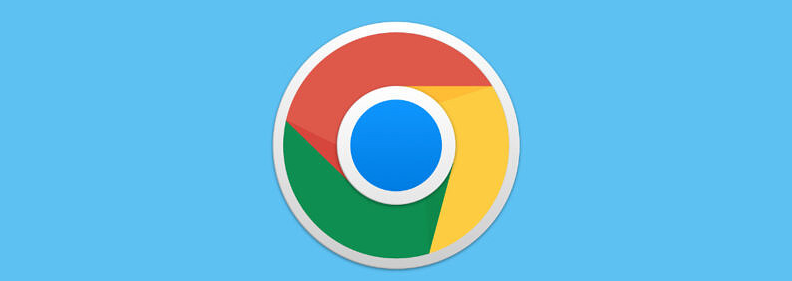
谷歌浏览器查看密码图文教程
1、打开谷歌浏览器并选择浏览器窗口右上角的三个点。
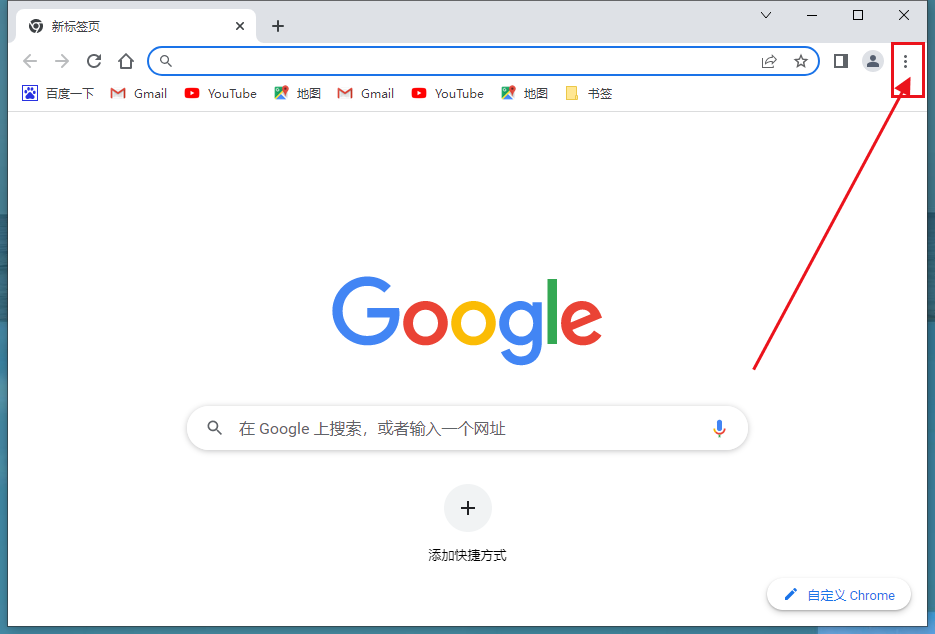
2、从下拉菜单中 选择设置。
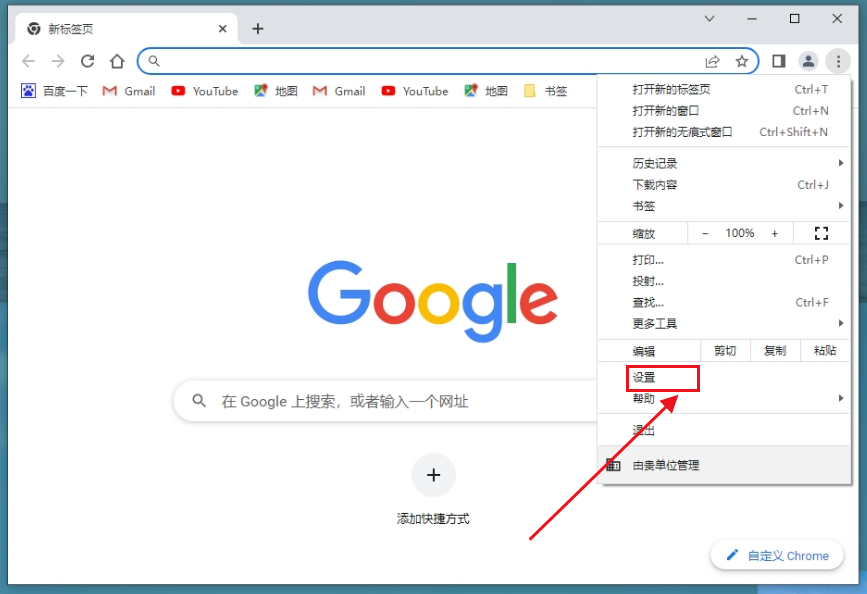
3、选择自动填充部分下的密码以打开Google Chrome 密码管理器。
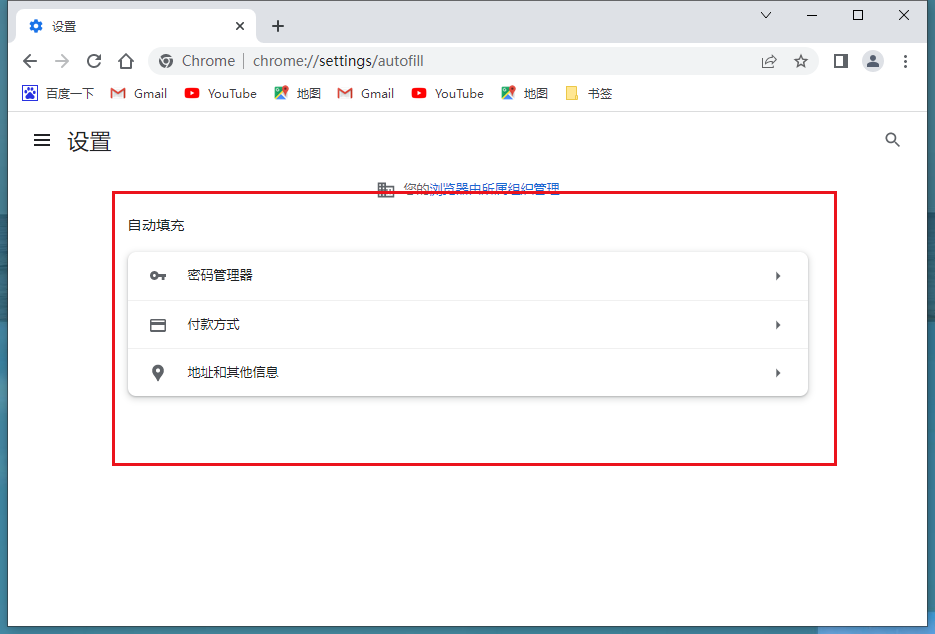
4、将显示保存的密码列表,每个密码都附有相应的网站和用户名。默认情况下,这些字段显示一系列点。要查看特定密码,请选择它旁边 的眼睛。
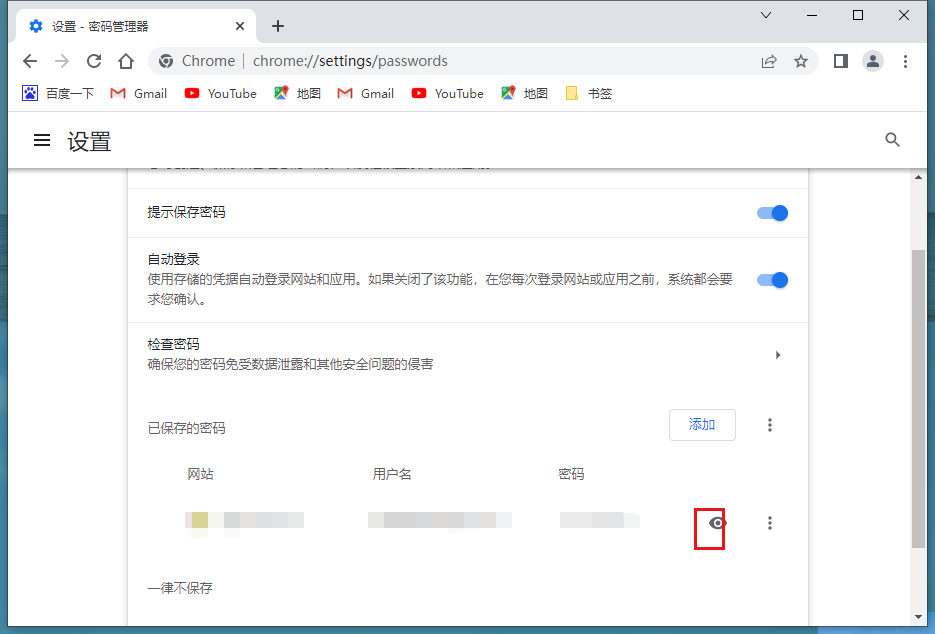
5、您现在可能会收到输入操作系统用户名和密码的提示,具体取决于您的平台。成功通过身份验证后,您选择的密码将以明文形式显示。要再次隐藏它,请再次选择眼睛图标。
以上是使用谷歌浏览器如何查看已保存的密码的详细内容。更多信息请关注PHP中文网其他相关文章!
声明:
本文转载于:liulanqidaquan.cn。如有侵权,请联系admin@php.cn删除
上一篇:如何解决谷歌浏览器内存不足的问题下一篇:谷歌浏览器书签栏的隐藏方法

